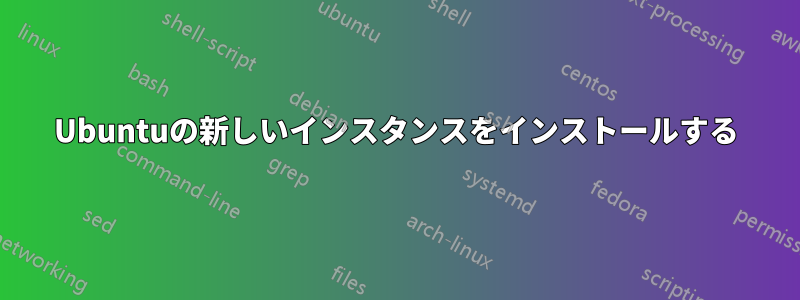
このメッセージを間違ったコミュニティに投稿し、スーパーユーザー コミュニティへの移動リクエストが拒否されたため、自分でここに再投稿することにしました。
基本的に、この質問を投稿したのは、(まだ)質問になっていない回答があるのですが、それでも共有したいと思ったからです((まだ)ブログのスペースがありません)。
そこで質問です。Ubuntu の代わりに、Windows 10 WSL (Anniversary Update) で Fedora を使用するにはどうすればよいでしょうか?
答え1
この回答は、Linux (Fedora) に関する最低限の知識と、Windows の [実行] コマンド ダイアログ (WIN-R キーの組み合わせで開く) の使用に関する基本的な理解を前提としています。
私の出発点は、セス・ジェニングスによるこの記事でした。https://www.variantweb.net/blog/running-fedora-on-windows-10-using-wsl/
しかし、シンボリックリンクに関連するいくつかの課題に遭遇し、いろいろと試してみました。その結果、以下の説明が生まれました。
これらの手順を他の Linux のバージョンに適応させることはそれほど難しくないと思いますが、試してみる必要があります。インストールに成功した場合は、必要な変更点も含めてコメントでお知らせください。
まずUbuntuをクリーンインストールします。何か問題が起きた場合は、いつでもUbuntuを再インストールして再起動できます。
Ubuntuの新しいインスタンスをインストールする
- WIN-Rを押してcmdと入力
- lxrun /アンインストール /フル /y
- lxrun /インストール /y
使用したいユーザー名を選択し、下のユーザー名をその名前に置き換えてください
- lxrun /setdefaultuser ユーザー名
ユーザーパスワードを入力してください
Fedora Dockerイメージをダウンロードする
- ブラウザを開いてhttp://koji.fedoraproject.org/koji/tasks?owner=&state=closed&view=flat&method=createImage&order=-id
- 使用したいDockerイメージを選択します
- 出力セクションからFedora-Docker-Base-???ファイルをダウンロードします。
簡単にするために、ファイルはc:\tempにダウンロードされ、Fedora 24を使用していると仮定します。
UbuntuインスタンスでFedoraを準備する
- WIN-Rを押してbashと入力する
- sudo -i
- パスワード ルート
ルートパスワードを2回入力してください
- usermod -G ホイール ユーザー名# USERNAMEを上記のlxrunコマンドで使用した名前に置き換えます
Fedora 24以外のバージョンを選択する場合は、それに応じて以下のf24を変更する必要があります。
- mkdir /f24
- cd /f24
- tar Jxvf /mnt/c/temp/Fedora-Docker-Base???
ハッシュ名のディレクトリが作成されます。これを$DIRと呼びます。
- tar xvf $DIR/レイヤー.tar
- for f in bin etc lib lib64 sbin usr var; do mv $f ../$f.f24; 完了
- CD /
- cp /etc/{passwd,group,shadow,sudoers} /etc.f24
- /etc.f24/sudoersを編集する
- %sudoで始まる行を無効にする
- 次の行を追加します。
%wheel ALL=(ALL:ALL) NOPASSWD: ALL# NOPASSWD は絶対に必要です。そうしないと sudo が機能しません。
- 出口
- 出口
UbuntuをFedoraに置き換える
- お気に入りのWindowsファイルエクスプローラーを開いて%LOCALAPPDATA%\lxss\rootfsに移動します。
- ディレクトリにサフィックス .ubuntu を追加します: bin etc lib lib64 sbin usr var
- .f24で終わるファイルとディレクトリの名前を変更して、接尾辞.f24を削除します。
Ubuntuに戻りたい場合は、これらの手順を逆に実行します(ディレクトリとシンボリックリンクの名前を変更して.f24サフィックスを追加し、.ubuntuサフィックスを削除します(その順番で)) または、Ubuntuインスタンスを再インストールすることもできます
アップデートを実行し、sudoおよびopensshクライアントをインストールします。
- WIN-Rを押してbashと入力する
- す -
上記で設定したルートパスワードを入力してください
- dnf アップデート -y
- dnf インストール -y sudo openssh-clients
- 出口
- 出口
- す -
掃除
- Windowsファイルエクスプローラー(%LOCALAPPDATA%\lxss\rootfs)またはbashインスタンス(cd /)を介して、ディレクトリf24と*.ubuntuを削除します。
これでWindows 10システムにFedora 24がインストールできました
多くのツールがインストールされていないため、手動でインストールする必要があります (openssh、tar、find など)
グラフィカルなものを実行したい場合は、Xサーバーが必要になります。Cygwin/XまたはVcXsrv(非常に小さい)は、使用するのに適したツールです。
最後に、%LOCALAPPDATA%\lxss\bash.ico を Ubuntu のロゴの代わりに素敵な Fedora のロゴに置き換えることもできます。ファイル名はそのままにしておいてください。


